Bara de meniu
Meniul tipic al programelor care se execută un sistem de operare Windows
Bara de meniu - Varietatea meniului. oferind acces la toate funcțiile programului (sau cele mai multe funcții). De obicei, bara de meniu situată în partea de sus a ferestrei, chiar sub antet, dar în unele sisteme de operare, cum ar fi OS X. Acesta este situat în partea de sus a ecranului și este relevant pentru aplicația activă.
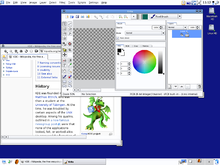
Unele sisteme folosesc meniul la nivel mondial, care este situat în partea de sus a ecranului, de exemplu, astfel încât să puteți personaliza afișarea meniului în KDE
În aplicații moderne, bara de meniu este un set de elemente dispuse într-un rând în partea de sus a ecranului sau fereastra aplicației. Când faceți clic deschide un submeniu în meniu. În unele programe, activarea liniei element de meniu ar putea duce în curând la executarea unei acțiuni, de exemplu, în versiunile anterioare ale Windows elemente astfel de meniu marcate în mod tradițional, cu un semn, dar HIG moderne recomanda toate comenzile apelate din bara de meniu, plasat în meniuri imbricate, „!“ chiar dacă acesta din urmă este, în acest caz, va consta dintr-un singur element.
Împreună cu bara de meniu poate fi localizat, și alte elemente de interfață: în meniul OS X amplasat lângă butonul zona de notificare și de sistem, precum și aplicații Windows care utilizează MDI - pictograma document deschis și o fereastră de control pentru copii.
Comenzile disponibile din meniul duplicat de multe ori comenzi care pot fi realizate în alte moduri: din meniul contextual. bare de instrumente și cu ajutorul comenzilor de pe tastatură. Pentru a arăta legătura dintre aceste două echipe din meniul de multe ori prezintă pictograme și simboluri comenzi rapide de la tastatură. În plus, atunci când bara de stare, în prezența concluziilor sale adoptate O descriere explodată a elementelor de meniu sub curent sub cursor.
Funcțiile programului, care în momentul în care meniul nu sunt disponibile (de exemplu, funcția de „Paste“ în cazul în care clipboard-ul este gol), nu se ascunde, și să stea de culoare mai puțin contrastante. Prin această recepție, utilizatorul, care nu știe despre existența unei funcții în programul poate afla despre el, și dacă este conștient de existența acestuia, dar au uitat locația - nu a pierdut timp căutând funcția pe care este disponibilă în prezent.
Accesarea meniului de la tastatură este de obicei organizată folosind tasta Alt. după ce faceți clic pe care focalizarea este transferată în bara de meniu. Ca și în meniul obișnuit, puteți selecta modul de utilizare tastele cursor. și folosind tastele alfanumerice - atunci când activați elementul de meniu este subliniată în fiecare oricare dintre literele (de obicei primul), prin apăsarea pe care este selectat.
Unele setări de program pot fi efectuate direct prin intermediul meniului. În acest scop, unele elemente de meniu pot acționa ca un steag sau un comutator. pentru care elementul de meniu selectat este marcat cu un tick sau un punct.
Elemente meniu standard
Cele mai multe programe care utilizează bara de meniu conține elementele standard. În unele sisteme, cum ar fi OS X utilizarea lor este strict reglementată, dar chiar dacă orientări clare cu privire la utilizarea acestora este, majoritatea dezvoltatorilor preferă să rămânem la regulile generale ale aspectului elementelor.
Linia de meniu „File» (File), în plus față de lucrul cu operațiunile de fișiere (în mod normal deschis, salvați, și de a crea un nou document) este plasat imprimare, partajare de rețea. În Windows, acest meniu este, de asemenea, a făcut poziționarea opțiunea „ieșire“ pentru a închide programul. De asemenea, în acest meniu a decis să posta o listă de documente deschise recent.
În meniul „Edit» (Edit) a decis să plaseze comenzi pentru lucrul cu clipboard. cu fragmente izolate, precum și echipa de acțiune de anulare. În lipsa unui element de meniu separat, aici este o echipă de căutare.
În meniul „View» (vizualizare) obicei funcția de control de afișare a conținutului: includerea liniilor, grile și bare de instrumente; Schimbarea fontului și culoarea interfeței; zoom și modul de afișare a documentului.
În meniul „Fereastră» (ferestre) a făcut ferestre controlează separat documente publice, cu condiția ca programul suporta interfata document cu mai multe, cu ea nu poate fi în mod necesar MDI. dar SDI. TDI, etc.
În plus față de manualul în secțiunea „Întrebări frecvente“ (Ajutor) a pus, de asemenea, informații de contact asupra producătorilor, precum și metodele de înregistrare și de plată pentru shareware - programe.
Avantaje și dezavantaje
În bara de meniu OS X este un element indispensabil al tuturor aplicațiilor, spre deosebire de Windows, în cazul în care decizia de a utiliza bara de meniu este acceptat dezvoltatorii de software. Cu toate acestea, din cauza locația bara de meniu din partea de sus a ecranului reușește să scape de o parte din deficiențele de meniu, menținând în același timp avantajele de bază.
avantaje
- Meniul permite utilizatorului pentru a obține o idee despre toate (sau aproape toate) funcțiile disponibile ale programului. Utilizatorul poate găsi funcția dorită, fără să știe numele exactă, simbol grafic sau o combinație de taste pentru a apela ei;
- Cu meniul, puteți organiza accesul la mai multe funcții ale programului, fără a aglomera controalele de interfață;
- Meniu - un familiar și bine-cunoscut pentru majoritatea utilizatorilor de control. În plus, costul de proiectare meniul este de obicei mai mică decât alte interfețe.
deficiențe
În general, bara de meniu funcționează bine în cazul în care programul are un număr mare de funcții redkoispolzuemyh. Funcțiile care au nevoie pentru a apela destul de des, este recomandat să duplicat folosind barele de instrumente. comenzi rapide de la tastatură și alte comenzi rapide trucuri.
O alternativă la bara de meniu
În sistemele în care bara de meniu nu este obligatoriu moduri element de aplicare comune alternative pentru a colecta într-un singur loc toate funcțiile programului: